کیا آپ یہ جاننا چاہتے ہیں کہ گوگل کروم اور انسٹال ایکسٹینشن کسی خاص لمحے میں کتنی میموری استعمال کررہی ہیں؟ صرف چند کلکس کے ذریعے آپ دیکھ سکتے ہیں کہ آپ کے براؤزر کی مدد سے کیا ہو رہا ہے۔
ایکسٹینشنز کتنی میموری کا استعمال کر رہی ہیں؟
یہاں ہمارا آزمائشی براؤزر ہے جس میں ایک نیا ٹیب اور ایکسٹینشنز پیج کھلا ، پانچ فعال ایکسٹینشنز ، اور ایک اس وقت غیر فعال ہے۔
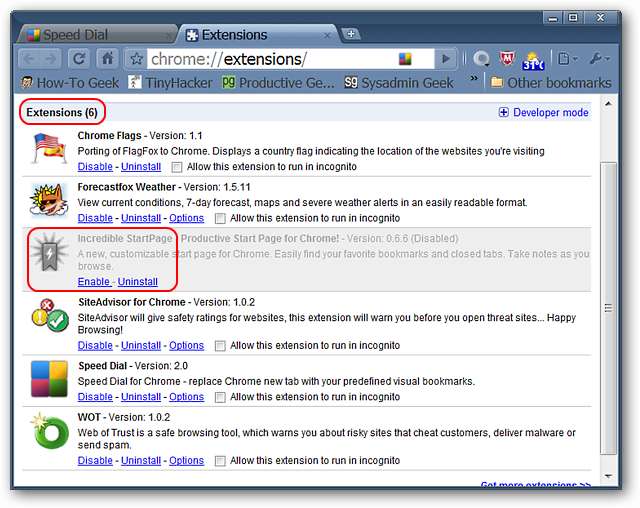
آپ صفحہ مینو کا استعمال کرکے ، ڈویلپر کے پاس جاکر ، اور ٹاسک مینیجر کا انتخاب کرکے کروم کے ٹاسک مینیجر تک رسائی حاصل کرسکتے ہیں۔
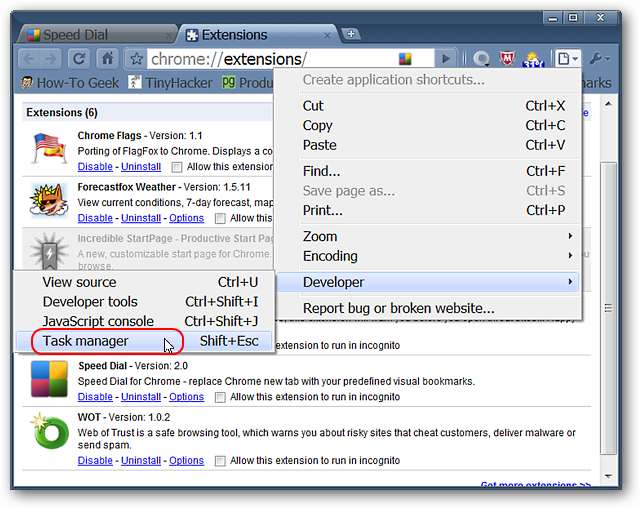
یا ٹیب بار پر دائیں کلک کرکے اور ٹاسک مینیجر کو منتخب کرکے۔ "کی بورڈ ننجا" کے لئے کی بورڈ شارٹ کٹ (شفٹ + ایسک) بھی دستیاب ہے۔
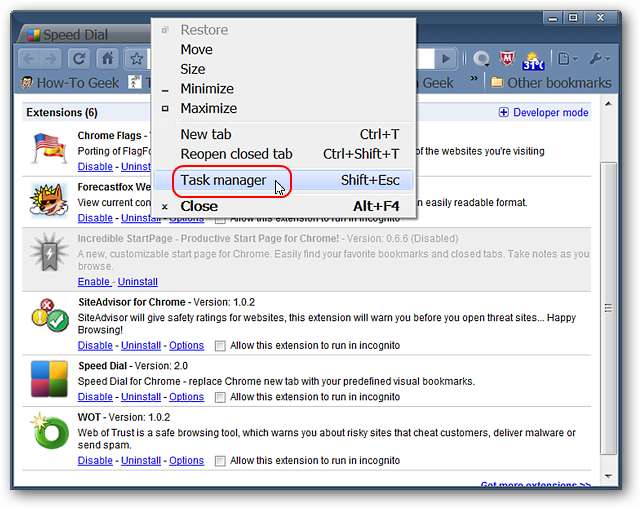
جیسا کہ اوپر دکھایا گیا ہے بیکار بیٹھنا ہمارے ٹیسٹ براؤزر کے اعدادوشمار ہیں۔ تمام ایکسٹینشنیں وہیں بیٹھی ہیں جو میموری کھا رہی ہیں حالانکہ ان میں سے کچھ ہمارے نئے ٹیب اور ایکسٹینشن پیج پر استعمال کیلئے دستیاب / متحرک نہیں ہیں۔ اتنا اچھا نہیں…
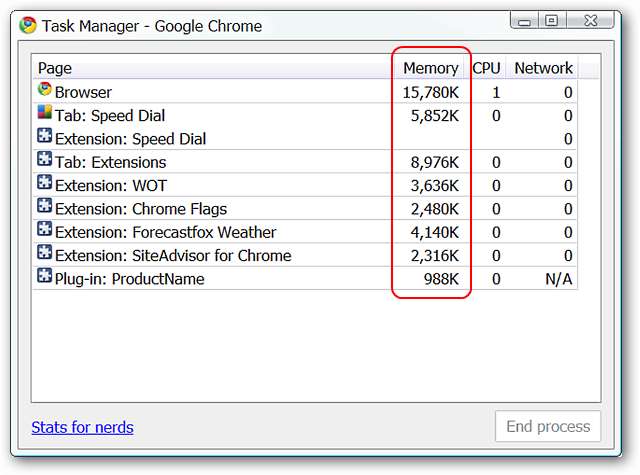
اگر پہلے سے طے شدہ ترتیب آپ کی پسند کے مطابق نہیں ہے تو آپ آسانی سے دستیاب معلومات کو دائیں کلک کرکے اور مطلوبہ اضافی کالموں کو شامل کرکے / خارج کر کے ترمیم کرسکتے ہیں۔
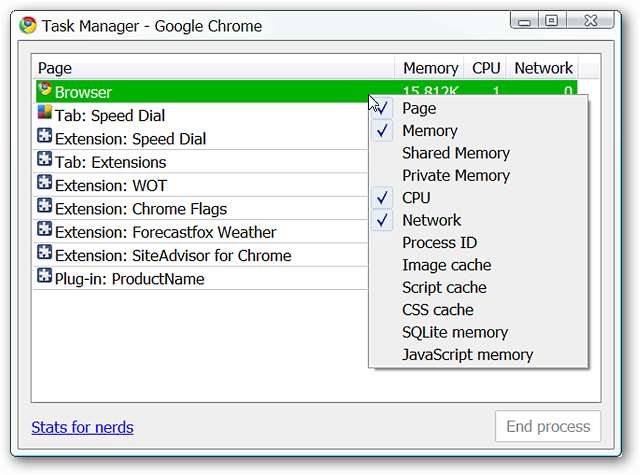
اپنی مثال کے طور پر ہم نے مشترکہ میموری اور نجی میموری شامل کی۔
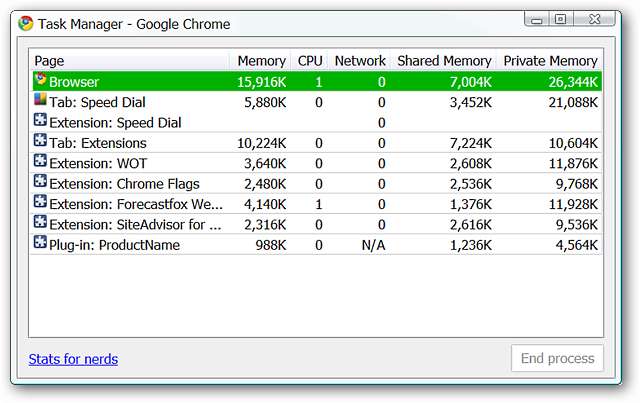
میموری استعمال کو دیکھنے کے لئے کے بارے میں: میموری پیج کا استعمال
اور بھی تفصیل چاہتے ہیں؟ کے بارے میں ٹائپ کریں: ایڈریس بار میں میموری کو دبائیں اور انٹر دبائیں۔
نوٹ: ٹاسک مینیجر ونڈو کے نچلے بائیں کونے میں اعدادوشمار برائے اعصاب لنک پر کلک کرکے آپ اس صفحے تک بھی رسائی حاصل کرسکتے ہیں۔
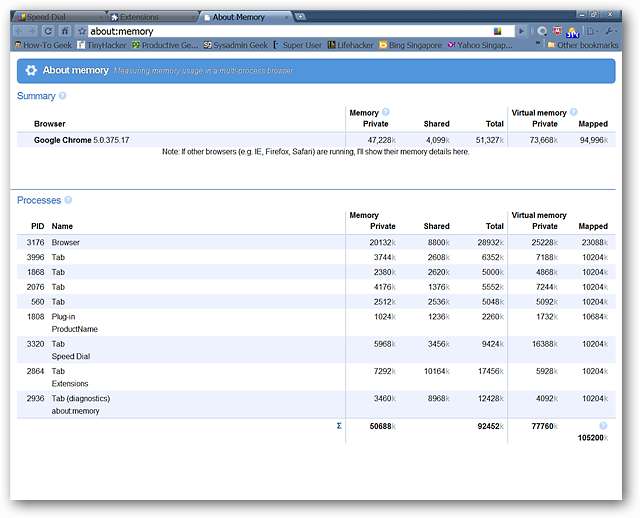
چار الگ الگ علاقوں پر فوکس کرتے ہوئے آپ کروم کا عین مطابق ورژن دیکھ سکتے ہیں جو فی الحال آپ کے سسٹم پر انسٹال ہے…
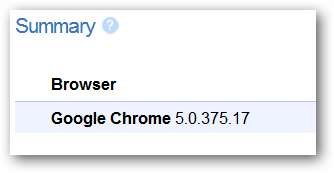
کروم کیلئے میموری اور ورچوئل میموری کے اعداد و شمار دیکھیں…
نوٹ: اگر آپ کے ساتھ ہی دوسرے براؤزر چل رہے ہیں تو آپ بھی ان کے اعداد و شمار دیکھ سکتے ہیں۔
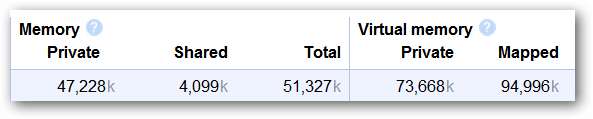
اس وقت جاری عمل کی ایک فہرست دیکھیں…
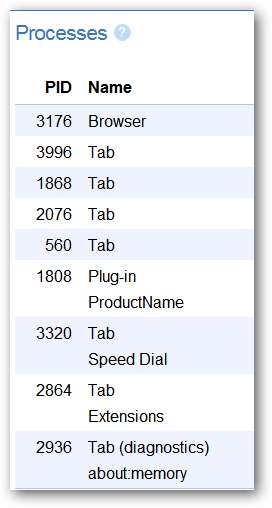
اور ان عملوں کے لئے میموری اور ورچوئل میموری کے اعدادوشمار۔
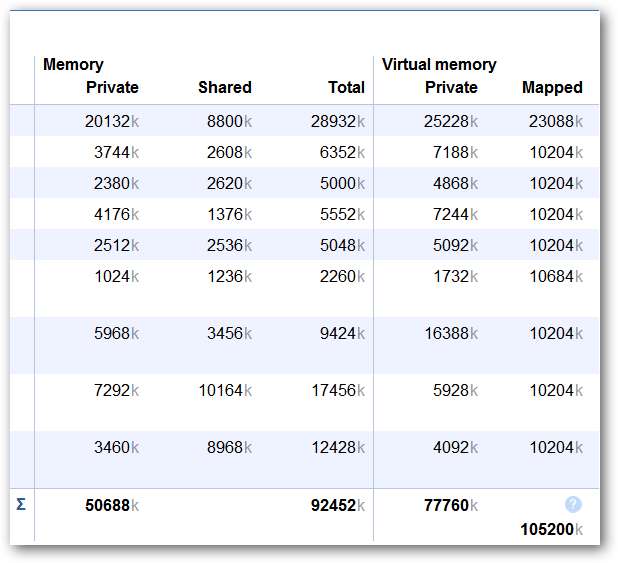
توسیع کے ساتھ فرق غیر فعال
صرف تفریح کے لئے ہم نے اپنے ٹیسٹ براؤزر میں موجود تمام توسیع کو غیر فعال کرنے کا فیصلہ کیا…
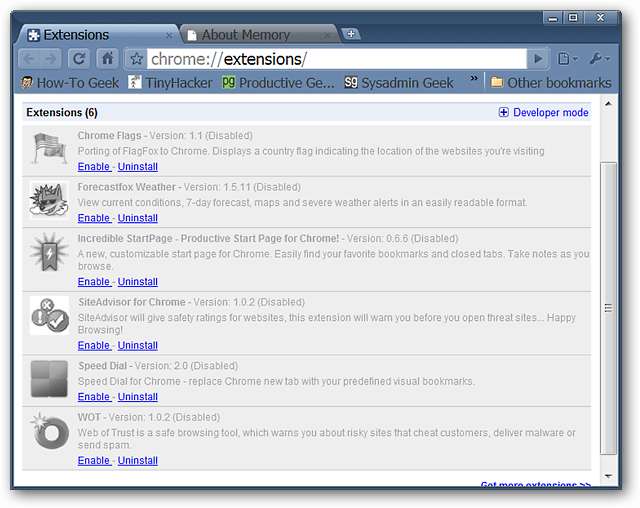
ٹاسک مینیجر ونڈو اب خالی نظر آرہا ہے لیکن میموری کے استعمال میں یقینا بہتری دیکھنے میں آئی ہے۔
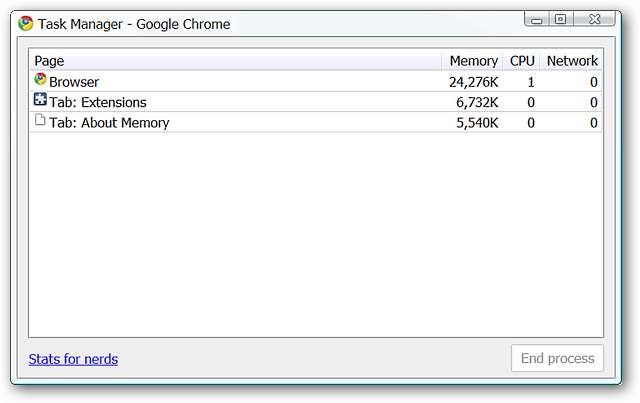
اسی طرح کے افعال کے ساتھ دو توسیعات کے لئے میموری استعمال کا موازنہ کرنا
ہمارے اگلے مرحلے کے لئے ہم نے دو ایکسٹینشن کے لئے میموری کے استعمال کو اسی طرح کی فعالیت سے موازنہ کرنے کا فیصلہ کیا ہے۔ اگر آپ اسی طرح کی توسیع کے مابین فیصلہ کرتے وقت میموری کی کھپت کو زیادہ سے زیادہ سنواری رکھنا چاہتے ہیں تو یہ مددگار ثابت ہوسکتا ہے۔
سب سے پہلے اسپیڈ ڈائل ہوا (ہمارا جائزہ دیکھیں یہاں ).
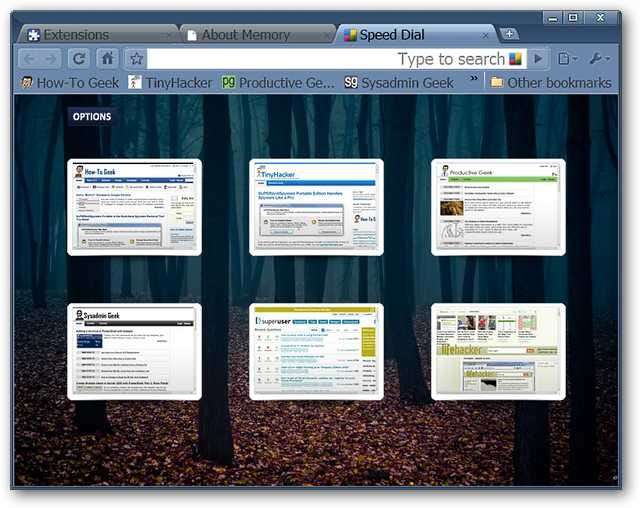
اسپیڈ ڈائل کے اعدادوشمار… جو اوپر دکھایا گیا ہے اس سے کافی تبدیلی (change 3،000 - 6،000 K)
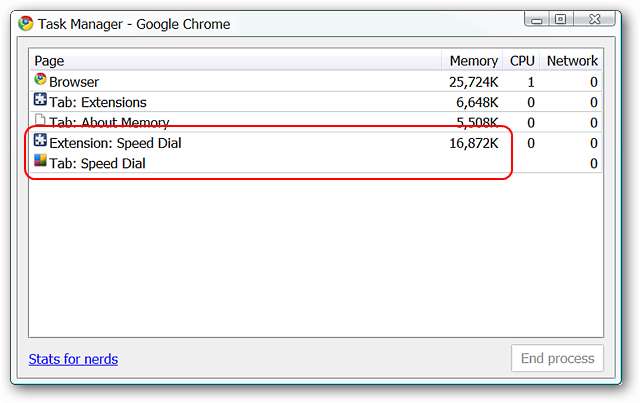
اگلا کام ناقابل یقین اسٹارٹ پیج تھا (ہمارا جائزہ دیکھیں یہاں ).
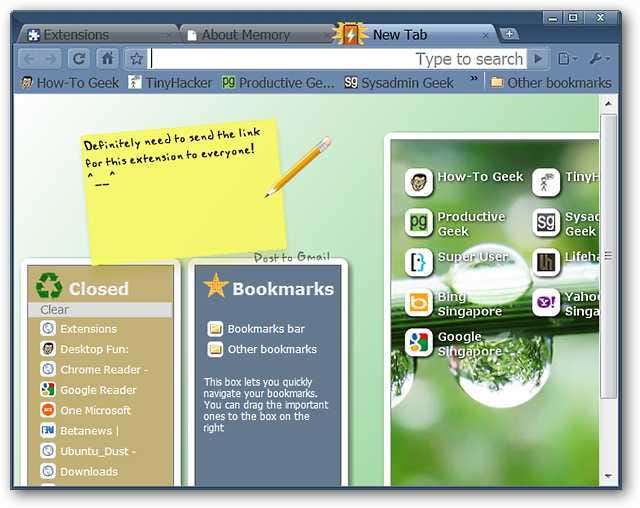
حیرت کی بات یہ ہے کہ دونوں میموری کی مقدار میں ایک جیسے تھے۔
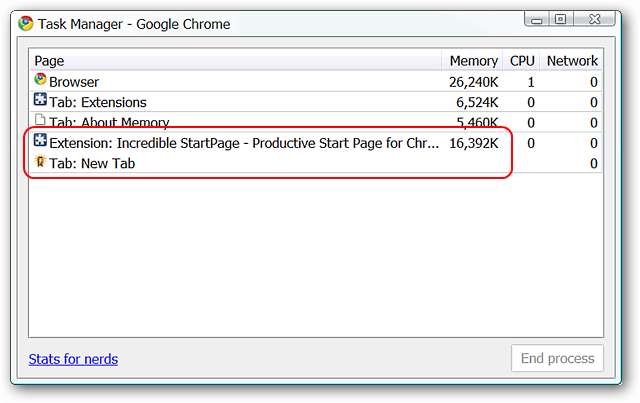
صاف کرنے والی یاد داشت
شاید آپ کو اس اضافی میموری کی کھپت میں سے کچھ "صاف" کرنے کے قابل ہونے کا خیال پسند آئے گا۔ کروم کے شارٹ کٹ (س) میں ایک سادہ کمانڈ سوئچ میں ترمیم کے ساتھ آپ ٹاسک مینیجر ونڈو میں پرج میموری میموری بٹن شامل کرسکتے ہیں جیسا کہ ذیل میں دکھایا گیا ہے۔ اس وقت یادداشت کی مقدار کا استعمال نوٹس کریں…
نوٹ: کمانڈ سوئچ کو شامل کرنے کے لئے سبق حاصل کیا جاسکتا ہے یہاں .
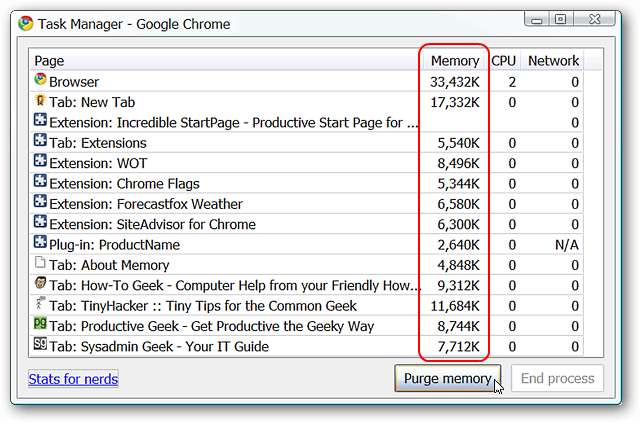
ایک فوری کلک اور میموری کی کھپت میں نمایاں کمی۔
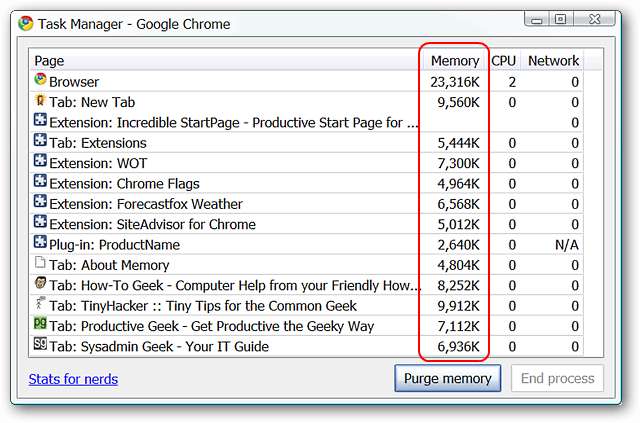
نتیجہ اخذ کرنا
ہم امید کرتے ہیں کہ یہاں ہماری مثالیں آپ کے اپنے گوگل کروم انسٹالیشن میں میموری استعمال کو منظم کرنے میں آپ کے لئے کارآمد ثابت ہوں گی۔ اگر آپ کے پاس محدود وسائل والا کمپیوٹر ہے تو ہر ممکن مدد مل سکتی ہے۔







